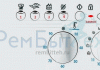รายละเอียด: การซ่อมแซมชิปวิดีโอแล็ปท็อปที่ต้องทำด้วยตัวเองจากผู้เชี่ยวชาญจริงสำหรับเว็บไซต์ my.housecope.com
คู่มือนี้จะพูดถึงการอุ่นเครื่องชิปที่บ้าน การดำเนินการนี้มักจะช่วยในกรณีที่แล็ปท็อปไม่ยอมเปิดหรือประสบปัญหาร้ายแรงอื่นๆ กับชิปเซ็ตหรือการ์ดวิดีโอ
การวัดนี้ใช้วินิจฉัยความผิดปกติกับชิปตัวใดตัวหนึ่ง ช่วยให้คุณสามารถกู้คืนประสิทธิภาพของชิปได้ชั่วคราว ในการแก้ปัญหา คุณมักจะต้องเปลี่ยนตัวชิปเองหรือทั้งบอร์ด
ปัญหาเกี่ยวกับการทำงานของชิปเซ็ต (ชิปเซ็ตหนึ่งหรือสองวงจรขนาดใหญ่บนเมนบอร์ด) นั้นแสดงออกมาในความผิดปกติของพอร์ตต่างๆ (USB, SATA ฯลฯ ) และการปฏิเสธที่จะเปิดแล็ปท็อปของแล็ปท็อป ปัญหาเกี่ยวกับการ์ดแสดงผลมักจะมาพร้อมกับข้อบกพร่องของภาพ ข้อผิดพลาดหลังจากติดตั้งไดรเวอร์จากเว็บไซต์ของผู้ผลิตชิปวิดีโอ และแล็ปท็อปไม่ยอมเปิด
ปัญหาที่คล้ายกันนี้พบได้บ่อยในแล็ปท็อปที่มีการ์ดวิดีโอชำรุด nVidia 8 ซีรีส์, เช่นเดียวกับชิปเซ็ต nVidia. สิ่งนี้เกี่ยวข้องกับชิปเซ็ตเป็นหลัก MCP67ใช้ในแล็ปท็อป Acer Aspire 4220, 4520, 5220, 5520, 7220 และ 7520.
ประเด็นของการอุ่นเครื่องคืออะไร? อันที่จริงทุกอย่างค่อนข้างง่าย บ่อยครั้งสาเหตุของความผิดปกติของชิปเป็นการละเมิดการติดต่อระหว่างชิปกับบอร์ด เมื่อชิปถูกทำให้ร้อนถึง 220-250 องศา หน้าสัมผัสของชิปที่มีพื้นผิวและพื้นผิวที่มีมาเธอร์บอร์ดจะถูกบัดกรี ซึ่งจะทำให้คุณสามารถคืนค่าประสิทธิภาพของชิปได้ชั่วคราว “ชั่วคราว” ในกรณีนี้ขึ้นอยู่กับกรณีที่เฉพาะเจาะจงเป็นอย่างมาก อาจเป็นวันและสัปดาห์ หรือเดือนและปีก็ได้
คู่มือนี้จัดทำขึ้นสำหรับผู้ที่แล็ปท็อปใช้งานไม่ได้อีกต่อไป และโดยทั่วไปไม่มีอะไรจะเสีย หากแล็ปท็อปของคุณใช้งานได้ เป็นการดีที่จะไม่รบกวนและปิดคู่มือนี้
| วิดีโอ (คลิกเพื่อเล่น) |
1) วิธีที่ถูกต้องที่สุดคือการใช้สถานีบัดกรี ส่วนใหญ่จะใช้ในศูนย์บริการ คุณสามารถควบคุมอุณหภูมิและการไหลของอากาศได้อย่างแม่นยำ นี่คือลักษณะที่ปรากฏ:
เนื่องจากสถานีบัดกรีที่บ้านหายากมาก คุณจึงต้องมองหาทางเลือกอื่น
สิ่งที่มีประโยชน์ ราคาไม่แพง คุณสามารถซื้อได้โดยไม่มีปัญหา คุณยังสามารถอุ่นมันฝรั่งทอดด้วยเครื่องเป่าผมในอาคาร ปัญหาหลักคือการควบคุมอุณหภูมิ นั่นคือเหตุผลที่คุณต้องหาเครื่องเป่าผมที่มีตัวควบคุมอุณหภูมิในการทำให้ชิปอุ่นขึ้น
3) ชิปทำความร้อนในเตาอบธรรมดา วิธีที่อันตรายอย่างยิ่ง เป็นการดีกว่าที่จะไม่ใช้วิธีนี้เลย อันตรายอยู่ที่ส่วนประกอบทั้งหมดของบอร์ดไม่สามารถทนต่ออุณหภูมิสูงได้ดี นอกจากนี้ยังมีความเสี่ยงสูงที่จะทำให้บอร์ดร้อนเกินไป ในกรณีนี้ ไม่เพียงแต่ประสิทธิภาพของส่วนประกอบต่างๆ ของบอร์ดอาจถูกรบกวน แต่ยังสามารถบัดกรีซ้ำซากและหลุดออกมาได้ ในกรณีเหล่านี้ การซ่อมแซมเพิ่มเติมไม่สมเหตุสมผล คุณต้องซื้อบอร์ดใหม่
ในคู่มือนี้ เราจะพิจารณาให้ความร้อนชิปที่บ้านโดยใช้เครื่องเป่าผมในอาคาร
1) อาคารเครื่องเป่าผม ข้อกำหนดสำหรับมันต่ำ ข้อกำหนดที่สำคัญที่สุดคือความสามารถในการปรับอุณหภูมิอากาศออกได้อย่างราบรื่นอย่างน้อย 250 องศา ประเด็นคือเราจะต้องตั้งอุณหภูมิอากาศออกที่ 220-250 องศา ในเครื่องเป่าผมที่มีการปรับขั้นตอน มักพบ 2 ค่า: 350 และ 600 องศา พวกเขาไม่เหมาะกับเรา 350 องศาอุ่นขึ้นแล้ว ไม่ต้องพูดถึง 600 ฉันใช้เครื่องเป่าผมนี้:
2) อลูมิเนียมฟอยล์ มักใช้ในการปรุงอาหารเพื่ออบในเตาอบ
3) วางความร้อน จำเป็นต้องประกอบระบบระบายความร้อนกลับ ไม่อนุญาตให้ใช้อินเทอร์เฟซการระบายความร้อนแบบเก่าซ้ำหากระบบทำความเย็นถูกถอดออกไปแล้ว เมื่อทำการติดตั้งกลับเข้าไป จะต้องถอดแผ่นระบายความร้อนเก่าออกแล้วติดตั้งใหม่ มีการกล่าวถึงการวางความร้อนอะไรที่นี่: การระบายความร้อนแล็ปท็อป ฉันแนะนำน้ำพริกเผาจาก ThemalTake, Zalman, Noctua, ArcticCooling และอื่นๆ เช่น Titan Nano Grease KPT-8 คุณต้องนำต้นฉบับไปใส่ในท่อโลหะ มันมักจะปลอม
ฉันใช้ จารบีไททันนาโน:
4) ชุดไขควง ทิชชู่เปียก และแขนตรง
คำเตือน: การอุ่นเครื่องชิปเป็นการดำเนินการที่ซับซ้อนและเป็นอันตราย การกระทำของคุณสามารถเปลี่ยนสถานะของแล็ปท็อปจาก "เพิ่งทำงาน" เป็น "ไม่ทำงานเลย" นอกจากนี้ การซ่อมแซมแล็ปท็อปเพิ่มเติมในศูนย์บริการหลังจากการแทรกแซงดังกล่าวอาจไม่สามารถทำได้ในเชิงเศรษฐกิจ ทั้งความร้อนที่มากเกินไป ไฟฟ้าสถิตย์ และสิ่งอื่นที่คล้ายคลึงกันสามารถทำลายแล็ปท็อปได้ คุณต้องพิจารณาด้วยว่าส่วนประกอบบางชนิดไม่ทนต่อความร้อนสูงได้ดี บางส่วนของพวกเขาอาจถึงกับระเบิด
หากคุณสงสัยในความสามารถของคุณ ไม่ควรนำชิปไปอุ่นเครื่องและมอบความไว้วางใจให้ดำเนินการนี้กับศูนย์บริการ ทุกสิ่งที่คุณจะทำในอนาคต คุณทำด้วยความเสี่ยงและอันตรายของคุณเอง ผู้เขียนคู่มือนี้จะไม่รับผิดชอบต่อการกระทำและผลลัพธ์ของคุณ
ก่อนดำเนินการให้ความร้อนแก่ชิป คุณต้องเข้าใจให้ชัดเจนก่อนว่าควรให้ความร้อนชิปใด หากคุณมีปัญหากับการ์ดแสดงผลคุณจำเป็นต้องอุ่นชิปวิดีโอหากมีชิปเซ็ตให้ใช้สะพานเหนือและ / หรือใต้ (ในกรณีของ MCP67 สะพานเหนือและใต้รวมกันเป็นชิปเดียว) คู่มือการซ่อมแซมแล็ปท็อปและหัวข้อฟอรัมเหล่านี้จะช่วยคุณในเรื่องนี้: ไม่เปิดแล็ปท็อปและการ์ดวิดีโอ
เมื่อคุณจินตนาการว่าชิปตัวใดที่คุณต้องการอุ่นเครื่องไม่มากก็น้อย คุณก็สามารถใช้ความร้อนได้เอง มันเริ่มต้นด้วยการแยกส่วนแล็ปท็อป ก่อนถอดแยกชิ้นส่วนแล็ปท็อป อย่าลืมถอดแบตเตอรี่และถอดปลั๊กแล็ปท็อปออกจากแหล่งจ่ายไฟ คำแนะนำในการถอดแยกชิ้นส่วนรุ่นแล็ปท็อปของคุณมีอยู่ในหน้าแรกของหัวข้อนี้: คำแนะนำสำหรับโน้ตบุ๊ก
นี่คือลักษณะของชิปชิปเซ็ตและชิปวิดีโอ:
ในภาพด้านบน ที่ด้านล่างซ้ายคือชิป South Bridge ที่ด้านบนขวาของตรงกลางคือชิป North Bridge ทางด้านซ้ายของมันคือซ็อกเก็ตโปรเซสเซอร์
นี่คือตัวอย่างของเมนบอร์ดแล็ปท็อป Acer Aspire 5520G:
ที่นี่ไมโครเซอร์กิตของสะพานเหนือและใต้รวมกันเป็นหนึ่งเดียว - MCP67. ซึ่งอยู่ตรงกลางของภาพถ่าย เหนือซ็อกเก็ตโปรเซสเซอร์
การ์ดวิดีโอสามารถถอดออกได้ทั้งคู่:
เลยบัดกรีเข้าเมนบอร์ด
ก่อนที่จะอุ่นเครื่อง การดูแลระบบป้องกันความร้อนขององค์ประกอบรอบๆ ชิปจะเป็นการดี พวกเขาไม่ทนต่อความร้อนที่สูงกว่า 200 องศาได้ดี นั่นคือสิ่งที่เราต้องการฟอยล์สำหรับ
คำเตือน: การทำงานกับกระดาษฟอยล์จะเพิ่มความเสี่ยงต่อความเสียหายต่อส่วนประกอบจากไฟฟ้าสถิตอย่างมาก สิ่งนี้จะต้องจำไว้ อ่านเพิ่มเติมเกี่ยวกับการป้องกันไฟฟ้าสถิตย์ได้ที่นี่
เราเอากระดาษฟอยล์แผ่นหนึ่งแล้วเจาะรูตามรูปร่าง:
ในกรณีของการอุ่นเครื่องการ์ดแสดงผลในรูปแบบของกระดานขนาดเล็กคุณสามารถวางลงบนกระดาษฟอยล์ได้
สิ่งนี้จำเป็นมากขึ้นในการปกป้องโต๊ะจากความร้อนที่มากเกินไป บอร์ดที่มีชิปสำหรับให้ความร้อนจะต้องวางในแนวนอนอย่างเคร่งครัด
ตอนนี้คุณต้องตั้งอุณหภูมิของเครื่องเป่าผมไว้ที่ประมาณ 220-250 องศา ตัวเลือกที่มี 300-350 องศาขึ้นไปไม่เหมาะ เนื่องจากมีความเป็นไปได้ที่บัดกรีภายใต้ชิปจะละลายอย่างรุนแรงและชิปจะเคลื่อนที่ภายใต้อิทธิพลของกระแสอากาศ ในกรณีนี้คุณไม่สามารถทำได้หากไม่มีศูนย์บริการ
ใช้เวลาไม่กี่นาทีในการอุ่นเครื่อง ไดร์เป่าผมควรอยู่ห่างจากชิปประมาณ 10-15 ซม. นี่คือลักษณะของกระบวนการในวิดีโอ:
นี่คือวิดีโออื่นเกี่ยวกับการอุ่นเครื่องด้วยเครื่องเป่าผม: ดาวน์โหลด / ดาวน์โหลด (อุ่นเครื่องชิปวิดีโอทุกอย่างแสดงโดยละเอียด) ดาวน์โหลด / ดาวน์โหลดและดาวน์โหลด / ดาวน์โหลด (อุ่นเครื่องการ์ดวิดีโอด้วยเครื่องเป่าผมในครัวเรือน)
หลังจากการวอร์มอัพ ผู้ป่วย (HP Pavillion dv5) ก็มีชีวิตขึ้นมาและเริ่มทำงาน
หลังจากอุ่นเครื่องเราประกอบแล็ปท็อปและอย่าลืมเปลี่ยนแผ่นระบายความร้อนด้วยอันใหม่ (เปลี่ยนแผ่นระบายความร้อนในแล็ปท็อป)
คำถามทั้งหมดเกี่ยวกับการวอร์มอัพชิป โปรดระบุในฟอรั่มนี้: การวอร์มอัพการ์ดแสดงผล ชิปเซ็ต และชิปอื่นๆ โปรดอ่านหัวข้อก่อนถามคำถาม
ขอแสดงความนับถือ Andrei Tonievich ผู้เขียนเนื้อหา อนุญาตให้เผยแพร่เนื้อหานี้โดยอ้างอิงถึงแหล่งที่มาและระบุผู้เขียนเท่านั้น
คุณเคยมีประสบการณ์ว่าการ์ดแสดงผลของคุณหยุดทำงานหรือไม่? พระเจ้าห้ามแน่นอนว่าสิ่งนี้ไม่เคยเกิดขึ้น แต่ก็ยัง! จะทำอย่างไร ตัวอย่างเช่น หากคุณได้ยินว่าคอมพิวเตอร์กำลังบูท แต่ไม่มีภาพบนจอภาพ (หน้าจอสีดำ)
สิ่งที่เรามักจะทำในกรณีเช่นนี้: เราแทนที่การ์ดแสดงผลที่ใช้งานได้ (หรือเปลี่ยนเป็นวิดีโอในตัว) และตรวจสอบให้แน่ใจว่าปัญหาอยู่ที่อะแดปเตอร์กราฟิก แต่จะทำอย่างไรในกรณีนี้? เราสามารถซ่อมการ์ดจอด้วยตัวเองได้หรือไม่?
ข่าวดีก็คือว่า "ใช่": การซ่อมแซมการ์ดแสดงผลที่ต้องทำด้วยตัวเองเป็นไปได้ทีเดียว! สิ่งที่ไม่ดีคือหลังจากการซ่อมแซมไม่มีการรับประกันว่าการ์ดแสดงผลที่กู้คืนด้วยวิธีนี้จะใช้งานได้เป็นเวลานาน นอกจากนี้ การซ่อมแซมตัวเองอาจล้มเหลวหากเราไม่ปฏิบัติตามกฎเกณฑ์บางประการ แต่มาพูดถึงทุกอย่างตามลำดับ! 🙂
ดังนั้นเราจึงมีการ์ดแสดงผลที่ไม่ทำงานจาก Nvidia รุ่น GeForce 9500 GT นี่คือ:
อะไรคือปัญหา? การ์ดแสดงผลทำงานเป็นเวลานานในสภาวะอุณหภูมิที่ไม่เอื้ออำนวยซึ่งนำไปสู่ความร้อนสูงเกินไป ด้วยเหตุนี้จึงเป็นเรื่องปกติ (ในกรณีเช่นนี้) เกิดขึ้น: ชิป BGA ของการ์ดแสดงผล "ถูกทิ้ง"
อย่าปล่อยให้คำว่า "ทิ้ง" หลอกหลอนคุณไม่มีอะไรหลุดออกไปที่นั่น 🙂 นี่คือสิ่งที่ผู้คนเรียกว่าผลลัพธ์อันเป็นผลมาจากความร้อนสูงเกินไปเป็นเวลานานซึ่งเป็นการละเมิดการสัมผัสทางไฟฟ้าของอาร์เรย์ของลูกบอล BGA ที่มีการพิมพ์ แผงวงจรของการ์ด โดยปกติปรากฏการณ์นี้เกิดขึ้นจากการมีอยู่ของพื้นที่เล็ก ๆ ของการบัดกรีเย็นซึ่งต้องได้รับความร้อนเป็นเวลานานและรุนแรง
ไม่สามารถพูดได้ว่านี่เป็นข้อบกพร่องของผู้ผลิต 100%: อาจมีลูกบอลดีบุกจำนวนมากในอาร์เรย์ และการละเมิด (หรือออกซิเดชัน) ของการสัมผัสของแม้แต่หนึ่งในนั้นสามารถนำไปสู่ทั้งหมด (หรือบางส่วน) สูญเสียประสิทธิภาพโดยการ์ด ความร้อนสูงเกินไป ไม่ว่าจะเป็นการ์ดแสดงผลหรือโปรเซสเซอร์กลาง เป็นสิ่งที่ไม่น่าพอใจอย่างยิ่ง พยายามหลีกเลี่ยงมันให้ดีที่สุด!
และในสถานการณ์นี้ เราไม่มีทางเลือกอื่นนอกจากพยายามซ่อมแซมการ์ดวิดีโอด้วยมือของเราเอง อย่างแรกเลย เราต้องดูแลการถอดปลั๊กพลาสติก สติ๊กเกอร์ (สติกเกอร์) ที่อยู่ด้านหลังการ์ดทั้งหมดออกจากการ์ด ทุกอย่างที่อยู่ในขอบเขตของชิปกราฟิกและสามารถละลายได้
ใช่ ๆ! คุณได้ยินถูกแล้ว: แค่ละลาย ท้ายที่สุดเราจะซ่อมแซมการ์ดวิดีโอโดยให้ความร้อนและจำเป็นต้องลบ "พิเศษ" ทั้งหมดออก ในกรณีของนักผจญเพลิง แน่นอนว่าอาจจะไม่มีอะไรแบบนี้เกิดขึ้น แต่แค่ทำให้เป็นนิสัยสำหรับตัวคุณเอง - มันจะมีประโยชน์🙂
เราจะต้องถอดพัดลมและระบบระบายความร้อนด้วย เราทำในแบบที่เรารู้สึกสบายใจที่สุด โดยส่วนตัวแล้วฉันใช้ไขควงนี้กับหัวฉีดที่เปลี่ยนได้:
เราคลายเกลียวสกรูยึดพัดลม ถอดแผ่นโลหะ แล้วได้ภาพนี้:
อย่างที่คุณเห็น ระบบทำความเย็นต้องการการทำความสะอาดอย่างละเอียด และตัวพัดลมเองก็ต้องการการบำรุงรักษา เนื่องจากประสิทธิภาพของระบบลดลงเนื่องจากปูนขาวเกาะติดกับใบมีดและฝุ่นที่สะสมอยู่ในตลับลูกปืน
ขั้นตอนต่อไปคือการถอด GPU ฮีทซิงค์ ดูเหมือนว่า: อะไรที่ยากนัก? แต่อย่างที่ตัวละครในภาพยนตร์เรื่องหนึ่งพูดในภาพยนตร์เกี่ยวกับวิญญาณชั่วร้ายต่างๆ: "มีการจับทุกที่!" นี่คือความจริงที่ว่าบ่อยครั้ง (โดยเฉพาะอย่างยิ่งถ้าใช้งานชิปในระบอบอุณหภูมิที่รุนแรง) หลังจากการอบแห้งแผ่นความร้อนจะติดคริสตัลและฮีทซิงค์ให้แน่น
ในกรณีนี้ไม่แนะนำอย่างเด็ดขาดให้ใช้ความแข็งแกร่งของวีรบุรุษและดึงเรื่องนี้มาที่ตัวคุณเองหรือเลือกบางอย่างตามประสบการณ์ที่ผิดพลาด! ดังนั้นคุณสามารถทำลายคริสตัลได้! มีวิธีแก้ปัญหาที่เรียบง่ายและสง่างามมากขึ้น: เราใช้เครื่องเป่าผมในครัวเรือนธรรมดาและค่อยๆ อุ่นบริเวณคลัตช์
หลังจากนั้นสักครู่ (5-10 วินาที) เราจะเริ่มเขย่าหม้อน้ำเล็กน้อยจากด้านหนึ่งไปอีกด้านหนึ่ง ดังรูปด้านบน แผ่นแปะความร้อนที่อ่อนตัวภายใต้อิทธิพลของอุณหภูมิจะช่วยให้เราทำสิ่งนี้ได้ การอุ่นเครื่องอีกเล็กน้อยเป็นเรื่องสำคัญ เราแยกหม้อน้ำออกจากคริสตัลได้อย่างง่ายดาย:
พยายามทำความสะอาดทั้ง "พื้นรองเท้า" ของหม้อน้ำและคริสตัลจากเศษความร้อนที่แห้งแบบเก่าให้หมดจดและรอบคอบที่สุด ระวังอย่าให้พื้นผิวโลหะของฮีทซิงค์เป็นรอย (ซึ่งจะช่วยลดค่าสัมประสิทธิ์การถ่ายเทความร้อน) อย่าขูดมันจะดีกว่าถ้าให้ความร้อนแยกกันและเช็ดแปะเก่าออก
คริสตัลยังแม่นยำที่สุดเท่าที่จะทำได้: หากไม่สามารถเอาส่วนผสมบางส่วนออกได้ (เช่น ของฉัน เป็นต้น) ก็ควรปล่อยทิ้งไว้ ทุกสิ่งที่ถูกลบ - อย่าลืมลบมัน! มิฉะนั้นแผ่นระบายความร้อนภายใต้อิทธิพลของอุณหภูมิอย่างที่พวกเขาพูดจะ "อบ" จากนั้นมันจะยากมากที่จะเอาออกโดยไม่ทำให้แกนเสียหาย (บิ่น)
ก่อนที่เราจะเริ่มการซ่อมแซมการ์ดแสดงผลแบบ DIY มาดูชิปกราฟิกกันก่อนดีกว่า
เหตุใดฉันจึงเน้นบางพื้นที่ในภาพด้านบน ฟังนะ พื้นที่ที่ใหญ่กว่าคือชิปการ์ดจอ และอันที่เล็กกว่าคือไดย์ของหน่วยประมวลผลกราฟิก (GPU) หน่วยประมวลผลกราฟิก). ตามแนวเส้นรอบวงของคริสตัล เราเห็นสารเคลือบหลุมร่องฟันสีขาว (สารประกอบ) ที่ทำหน้าที่หลายประการ: ปกป้องคริสตัลจากฝุ่นที่เข้าไปใต้คริสตัลและยึดติดกับพื้นผิว
อะไรคือ "เคล็ดลับ" ที่นี่และเหตุใดการซ่อมแซมการ์ดวิดีโอที่ต้องทำด้วยตัวเองจึงอาจล้มเหลว ไม่ว่าเราจะพยายามแค่ไหน มีแพลตฟอร์ม (อาร์เรย์) ของลูกประสาน BGA ไม่เพียง แต่ระหว่างชิปเองกับ textolite ของแผงวงจรพิมพ์เท่านั้น แต่ยังอยู่ระหว่างคริสตัลกับซับสเตรต การ์ดจอ!
รู้สึกว่าฉันกำลังขับรถอยู่? ความจริงที่โหดร้ายคือเราสามารถซ่อมแซมการ์ดวิดีโอได้ด้วยตัวเองเท่านั้น (ถ้าเราโชคดี) เฉพาะในกรณีที่ลูกบอลสัมผัสกันโดยตรงระหว่างแผงวงจรพิมพ์กับพื้นผิว ในกรณีที่เกิด “การถ่ายโอนข้อมูล” เกิดขึ้นภายใต้คริสตัลนั้นเราแทบจะไม่สามารถทำอะไรได้เลย แม้แต่การดำเนินการเช่นการทำซ้ำ (การเปลี่ยนอาร์เรย์ของลูกบอลด้วยลายฉลุอย่างสมบูรณ์) จะไม่บันทึกในกรณีนี้เนื่องจากขั้นตอนนี้ดำเนินการเฉพาะสำหรับ "พื้น" ของชิปทั้งหมด แต่ไม่ใช่สำหรับคริสตัล!
ฉันหวังว่าเราจะเข้าใจทฤษฎีขั้นต่ำที่จำเป็นแล้วหรือยัง? ไปกันเถอะ! ในการซ่อมการ์ดวิดีโอที่บ้าน เราจำเป็นต้องมีฟลักซ์และกระบอกฉีดยาแบบใช้แล้วทิ้ง ฉันใช้ SKF ปกติ (แอลกอฮอล์ขัดสน) ซึ่งเรียกว่า “SKF-flux”
เรารวบรวมสารในหลอดฉีดยา (ประมาณหนึ่งลูกบาศก์) ถ้ายังเหลือก็รวมกลับได้
บันทึก: คุณสามารถใช้ฟลักซ์ที่มีฤทธิ์ต่ำ (เป็นกลางในอุดมคติ) อื่นๆ ได้ ตัวอย่างเช่น "F1" หรือ "F3" "LTI-120" ดั้งเดิมก็เหมาะสมเช่นกัน แม้ว่าด้วย LTI ไม่ใช่ทุกอย่างจะง่ายนัก: ปล่อยให้มันเป็นทางเลือกสุดท้าย🙂
ค่อยๆ ใช้ปลายเข็มที่ขอบของวัสดุพิมพ์ เอียงเพื่อให้ฟลักซ์ที่เราบีบออกจากหลอดฉีดยาอยู่ใต้ชิป หลังจากปั๊มแล้ว หากจำเป็น ให้เอียงการ์ดเล็กน้อยเพื่อให้มันกระจายตัวระหว่างลูกบอล ตามหลักการแล้ว เราต้องบรรลุผลโดยที่ของเหลวปรากฏเล็กน้อยจากทุกด้าน
คำแนะนำ: หลังการใช้งาน ให้ล้างกระบอกฉีดยา (เพียงแค่ดึงน้ำจากก๊อกหลายๆ ครั้งแล้วบีบผ่านเข็ม) หากไม่เสร็จ ขัดสนในเข็มจะแห้งและอุดตัน จะใช้เวลานานในการทำความสะอาดหรือทิ้ง
ตอนนี้เรามั่นใจได้ว่าเมื่อถูกความร้อน ฟลักซ์จะทำหน้าที่ของมัน เหตุใดจึงจำเป็นต้องใช้ฟลักซ์ มันคืออะไรและใช้งานอย่างไรให้ถูกต้องเราพิจารณาในบทความแยกต่างหากดังนั้นเราจะไม่พูดซ้ำ
หลังจากนั้นเราสามารถดำเนินการซ่อมแซมการ์ดแสดงผลด้วยมือของเราเองโดยตรง! ในการทำเช่นนี้ เราวางตำแหน่งไว้ในลักษณะที่เราสามารถเข้าถึง GPU ได้ฟรีจากด้านบนและด้านล่าง และใช้สถานีบัดกรี เราเริ่มให้ความร้อนกับพื้นผิวรอบปริมณฑล
บันทึก: ไม่ว่าในกรณีใดอย่าทำให้คริสตัลร้อน! เขาอาจจะไม่เป็นระเบียบ!
ฉันควรทำอย่างไร ฉันควรแสดงให้คุณเห็นในรูปแบบวิดีโอ เนื่องจากคุณไม่สามารถอธิบายอย่างชัดเจนด้วยภาพถ่ายเพียงอย่างเดียว
ตอนนี้ขอแสดงความคิดเห็นในวิดีโอนี้เล็กน้อย เมื่อคุณอุ่นการ์ดวิดีโอจากด้านล่าง (ใต้ชิป) ให้พยายามวางเครื่องเป่าผมให้ตั้งฉากกับระนาบ PCB ไม่เช่นนั้นฉันจะถ่ายภาพและทำความร้อนพร้อมกันไม่ได้เล็กน้อย นอกจากนี้ ระวังอย่าเกี่ยวส่วนประกอบเล็กๆ ของการ์ดที่อยู่ด้านหลังเข้ากับกระดิ่ง
ในวิดีโอด้านบน ฉันไม่ได้แสดงขั้นตอนทั้งหมดตามที่คุณเข้าใจ จากด้านล่างจำเป็นต้องให้ความร้อนนานเพียงพอ (3-5 นาที) เพื่อให้ควันจากฟลักซ์ซึ่งคุณสามารถสังเกตเห็นได้เริ่มลอยขึ้นค่อนข้างมากเหนือกระดาน (นี่เป็นหลักฐานว่าบอร์ดอุ่นขึ้นได้ดี) ขั้นตอนแรกจะเป็น "เดือด" และฟลักซ์เดือด - ซึ่งเป็นเรื่องปกติ
นอกจากนี้ อย่าลังเลที่จะอุ่นเครื่องที่ใต้คริสตัลเอง (คุณสามารถทำได้ผ่านกระดาน) สิ่งสำคัญ: อย่าถือเครื่องเป่าผมไว้ในที่เดียว - เคลื่อนย้ายอย่างราบรื่นทั่วบริเวณ (เพื่อแยกบริเวณที่มีความร้อนสูงเกินไปของพื้นผิว) ถือหัวฉีดของเครื่องเป่าผมให้ห่างจากพื้นผิวที่จะทำทรีทเมนต์ประมาณ 2-3 เซนติเมตร ฉันตั้งค่าการไหลของอากาศเป็นค่าเฉลี่ยโดยส่วนตัว อุณหภูมิที่สถานีบัดกรีแสดงพร้อมกันคือ 420-450 องศาเซลเซียส ค่าที่สองคือขีดจำกัดสำหรับ Ya Xun 880D ของฉัน
การแพร่กระจายของอุณหภูมิเกิดจากการที่เซ็นเซอร์อยู่ในที่จับของปืนลมร้อนโดยตรง และอุณหภูมิของอากาศที่ทางออกของเครื่องเป่าผมแตกต่างกันอยู่แล้ว (ต่ำกว่า) นอกจากนี้ คุณสามารถเพิ่มการสูญเสียความร้อนที่หลีกเลี่ยงไม่ได้เนื่องจากความสามารถในการดูดซับและกระจายความร้อนจากพื้นผิวที่ผ่านการบำบัดแล้ว อุณหภูมิในห้อง ความใกล้ชิดของเครื่องเป่าผมกับบริเวณที่ให้ความร้อน พลังของการไหลของอากาศ ฯลฯ . นั่นคือเหตุผลที่จะสามารถเลือกค่าที่แน่นอนของอุณหภูมิการทำงาน (โปรไฟล์ความร้อน) สำหรับสถานีบัดกรีเฉพาะโดยสังเกตได้
ควรอบอุ่นแค่ไหน? ตรงนี้มีป้ายบอกทางอ้อมให้เรานำทางได้ ขั้นตอนทั้งหมดใช้เวลาประมาณ 5-8 นาที การแพร่กระจายของเวลาเกิดจากปัจจัยที่ระบุไว้ข้างต้น นอกจากนี้ยังขึ้นอยู่กับคุณภาพของฟลักซ์ที่ใช้ ประเภทของบัดกรีที่ใช้ทำอาร์เรย์ BGA บนซับสเตรต (สารตะกั่วหรือสารตะกั่ว) ในกระบวนการให้ความร้อนสูง ฟลักซ์ควรระเหย (ควัน) อย่างเหมาะสมเพียงพอ
นอกจากนี้ เครื่องหมายที่สำคัญยังสามารถตรวจจับการละลายของบัดกรีบนองค์ประกอบที่อยู่บนชิปรอบๆ ชิปได้ (โดยปกติคือชุดของตัวเก็บประจุ SMD ขนาดเล็ก) เมื่อบัดกรี "ส่อง" กับพวกเขา นี่เป็นสัญญาณที่แน่ชัดว่าลูกบอลวัสดุพิมพ์ถึงอุณหภูมิหลอมเหลวแล้ว ซึ่งเป็นสิ่งที่เราต้องการอย่างแน่นอน! เพื่อความมั่นใจที่มากขึ้น คุณสามารถใช้แหนบในมือข้างที่ว่างแล้วลองขยับชิปเล็กน้อย: ดันเบาๆ (หน่วยมิลลิเมตร) ไปด้านข้าง คุณจะเห็นว่า "แกว่ง" อย่างไรและเนื่องจากแรงของพื้นผิว ความตึงของลูกหลอมเหลวจากด้านล่างจะตกเข้าที่ หลังจากนั้นสามารถหยุดความร้อนได้อย่างปลอดภัย!
บันทึก: ช่างฝีมือบางคนใช้เครื่องเป่าผมในอาคารธรรมดาแทนสถานีหรือซ่อมแซมการ์ดวิดีโอด้วยมือของพวกเขาเอง "อบ" ในเตาอบที่บ้านหลังจากห่อด้วยกระดาษฟอยล์แล้ว! พูดตามตรงฉันไม่ใช่แฟนของวิธีการ "ซ่อมแซม" ที่รุนแรงแม้ว่า (ถ้าพวกเขาทำสำเร็จ) แล้วทำไมล่ะ? 🙂
ในระหว่างขั้นตอนการให้ความร้อน คุณสามารถตรวจสอบอุณหภูมิพื้นผิวด้วยเทอร์โมคัปเปิลหรือไพโรมิเตอร์ (เทอร์โมมิเตอร์อินฟราเรด) สิ่งนี้จะช่วยนำทางได้ดีขึ้นในการเลือกโปรไฟล์การระบายความร้อนที่ถูกต้องในอนาคต
บันทึก: เมื่อการ์ดแสดงผล (และองค์ประกอบอื่น ๆ ) เย็นลง อย่าใช้กระแสลมบังคับ - พัดลม ฯลฯ ปล่อยให้ส่วนนั้นเย็นลงอย่างเป็นธรรมชาติ ไม่จำเป็นต้อง “ปรับแต่ง” เอง ท้ายที่สุด เราไม่จำเป็นต้องมีไมโครเซอร์กิตเพื่อรับการกระแทกจากความร้อน (การนัดหยุดงาน) ใช่ไหม
นี่คือสิ่งที่การซ่อมแซมการ์ดวิดีโอ DIY เป็นเรื่องเกี่ยวกับ! ไม่ว่าเขาจะประสบความสำเร็จหรือไม่เรายังไม่ได้ตรวจสอบ ในการทำเช่นนี้ เราต้องทำบางสิ่งที่จำเป็น จากนิสัย ฉันทำความสะอาดบอร์ด (ถ้าเป็นไปได้) จากสารตกค้างจากฟลักซ์ ในกรณีนี้ขัดสนที่เหลือหลังจากการระเหยของส่วนประกอบแอลกอฮอล์ ขัดสนเป็นกลาง (ไม่มีปฏิกิริยากับส่วนประกอบของกระดาน) และตามทฤษฎีแล้วไม่สามารถล้างออกได้ แต่เพื่อความเป็นระเบียบเราจะใช้แปรงทำความสะอาดด้วยแปรง
เราล้างมันมากหรือน้อย (ละลายขัดสน) ปล่อยให้แห้งและทาจาระบีความร้อนสดกับคริสตัล ("KPT", "AlSil" หรือ "Zalman" - ฉันเคารพ):
ตอนนี้เราประกอบ "ตัวสร้าง" ทั้งหมดกลับ (เราแก้ไขหม้อน้ำ, ยึดตัวทำความเย็น, เชื่อมต่อกับขั้วต่อบนบอร์ด)
ก่อนทำการติดตั้งการ์ดลงในยูนิตระบบ เรามาลองดูกัน (เผื่อกรณี) ด้วยแถบยางยืดที่หมุดของขั้วต่อ Pci Express ก่อนเท่านั้น - เราสามารถติดตั้งส่วนประกอบบนเมนบอร์ดเพื่อตรวจสอบสิ่งที่เราได้รับได้หรือไม่?
และปรากฎว่าอย่างที่คุณเห็นทุกอย่างไม่เลวเลย มีภาพบนจอมอนิเตอร์! ซ่อมการ์ดจอด้วยตัวเองได้! แน่นอน เพื่อให้แน่ใจอย่างสมบูรณ์ เราจำเป็นต้องติดตั้งระบบปฏิบัติการ (เราไม่มีอยู่ในมือ) ติดตั้งไดรเวอร์การ์ดแสดงผล และในอุดมคติแล้ว ให้ทำการทดสอบความเครียดด้านความเสถียร ซึ่งจะแสดงให้เราเห็นว่า จบ เราจัดการซ่อมการ์ดจอเองหรือป่าวครับ?
บันทึก: ยูทิลิตี้ฟรีและใช้งานง่าย "FurMark" สามารถทำงานได้ดีมากสำหรับการทดสอบ
แล้วอะไรก็เกิดขึ้นได้ เช่น การ์ดแสดงผลกำลังทำงาน แต่ไม่มีไดรเวอร์ติดตั้งหรือไม่ผ่านการทดสอบความเสถียร ตามที่คุณเข้าใจ เราไม่สามารถให้การรับประกันใดๆ สำหรับ "การซ่อมแซม" ประเภทนี้ และเราไม่ทราบว่าอุปกรณ์จะทำงานได้นานแค่ไหน? แต่อย่างที่พวกเขาพูดกัน เรา "เพิ่มทักษะ" ในการซ่อมการ์ดวิดีโอที่บ้าน และลูกค้าได้รับคอมพิวเตอร์ที่ใช้งานได้ชั่วคราว เราทำในสิ่งที่อยู่ในอำนาจของเราแล้วจะมีอะไรเกิดขึ้น!
และเช่นเคย ฉันหวังว่าจะได้ความคิดเห็น คำติชม คำวิจารณ์เชิงสร้างสรรค์ที่ด้านล่างของบทความ 🙂
เซนต์ปีเตอร์สเบิร์ก Bolshoy Prospekt แห่ง Petrogradskaya Side บ้าน 100 สำนักงาน 305 โทรศัพท์ (812) 922-98-73
การอุ่นเครื่องอะแดปเตอร์วิดีโอหรือบริดจ์ของแล็ปท็อปเป็นการซ่อมชั่วคราว แต่มีบางครั้งที่คุณจำเป็นต้องคืนค่าแล็ปท็อปให้ทำงานได้ชั่วขณะหนึ่ง ในกรณีนี้ การอุ่นเครื่องไมโครเซอร์กิตจะช่วยได้
รายการตรวจสอบ - อุ่นเครื่องชิป
หลังจากที่คริสตัลการ์ดแสดงผลสัมผัสกับความร้อน การ์ดแสดงผลจะมีชีวิตชีวาขึ้น และแล็ปท็อปเริ่มทำงาน อย่างไรก็ตาม ระยะเวลาในการทำงานกับการซ่อมแซมดังกล่าวคือตั้งแต่ 1 ชั่วโมงถึง 1 เดือน (และไม่จำเป็นต้องบอกว่าฉันอุ่นเครื่องแล้วและทุกอย่างก็ใช้ได้สำหรับฉันมาหลายปีแล้ว ซึ่งไม่เป็นความจริง) สำหรับการ์ดแสดงผลสำหรับเดสก์ท็อปพีซี การวอร์มอัพช่วยได้ที่นี่ การ์ดใช้งานได้นานกว่ามาก แต่อยู่ในโหมดที่ห่างไกลจากค่าสูงสุดที่อนุญาตสำหรับชิปนี้เท่านั้น ตรวจสอบว่าใช้งานได้ แต่ถ้าคุณต้องการโหลดการ์ดให้เต็มที่แสดงว่าคุณเป็นคนเกียจคร้าน
ต้นทุนงาน - ราคาระบุไว้โดยคำนึงถึงการถอดประกอบและการประกอบแล็ปท็อป
การอุ่นเครื่องชิปบนแล็ปท็อปนั้นสมเหตุสมผลหาก:
- ต้องการโอนข้อมูล
- ไม่มีเงินซ่อม ค่าใช้จ่ายในการเปลี่ยนชิปอยู่ที่ 4,000 รูเบิล
โปรดทราบว่าเมื่อชิปอุ่นขึ้นจำเป็นต้องทำความสะอาดระบบทำความเย็นและเปลี่ยนเทอร์โมพลาสติก ดังนั้นเมื่อการ์ดแสดงผลอุ่นเครื่องกับเรา ค่าใช้จ่ายในการทำความสะอาดจะรวมอยู่ในค่าอุ่นเครื่อง
เนื่องจากการใช้พลังงานสูง แล็ปท็อปจึงต้องการแหล่งจ่ายไฟที่เชื่อถือได้ซึ่งให้กำลังวัตต์ "คุณภาพ" ซึ่งหมายความว่าอุปกรณ์จ่ายไฟแบบสากลไม่เหมาะสำหรับแล็ปท็อปที่มีการ์ดกราฟิกสำหรับ "เล่นเกม" เราขอแนะนำให้ใช้อุปกรณ์จ่ายไฟคุณภาพสูง บล็อกที่ไม่มีใบอนุญาตสามารถลดอายุการใช้งานแล็ปท็อปและการ์ดวิดีโอได้อย่างมาก
พลังความเย็น
น่าแปลกที่มันขาดอยู่เสมอและความร้อนสูงเกินไปเป็นผลมาจากการระบายความร้อนที่ไม่สำคัญ ดังนั้นเจ้าของแล็ปท็อปจึงควรเปลี่ยนเทอร์โมพลาสติกให้ทันเวลาและทำความสะอาดระบบทำความเย็น สาเหตุที่พบบ่อยที่สุดของความล้มเหลวคือการ desoldering ของลูกบอล BGA ของ GPU มีบางกรณีที่มีชิปหน่วยความจำที่บัดกรีหรือล้มเหลว แต่ค่อนข้างหายาก
องค์ประกอบจะร้อนมากและเนื่องจากตามกฎของฟิสิกส์ โลหะจะขยายตัวตามอุณหภูมิที่เพิ่มขึ้น รอบการอุ่นเครื่องและเย็นลงจำนวนมากจึงนำไปสู่การละลายของหน้าสัมผัสของไมโครเซอร์กิตหลัก เจ้าของสถิติสำหรับจำนวนความล้มเหลวคือชิปวิดีโอ อาการที่เกิดจากอะแดปเตอร์วิดีโอที่ล้มเหลวจะมองเห็นได้ทันที - อย่างแรกคือสิ่งประดิษฐ์ในเกม, ระลอกคลื่นหลากสีที่ไม่พึงประสงค์ หรือแม้แต่แถบสีม่วงทั่วหน้าจอ อาจเลวร้ายยิ่งกว่าเดิม - สัญญาณไม่ปรากฏบนจอภาพ หากเกิดเหตุการณ์นี้ขึ้น คุณไม่จำเป็นต้องทิ้งแล็ปท็อปและวิ่งไปที่ร้านเพื่อหาเครื่องใหม่
ส่วนแบ่งของความล้มเหลวของการ์ดสิงโตนั้นเกิดจากการที่ผลึกแตกและตามธรรมชาติตามกฎของฟิสิกส์เมื่อจานถูกทำให้ร้อนคริสตัลจะมาบรรจบกัน แต่ครู่หนึ่ง เป็นไปไม่ได้ที่จะระบุด้วยการรับประกันร้อยเปอร์เซ็นต์ว่าเกิดอะไรขึ้น เศษชำรุดหรือผลึกยุบ ในกรณีที่ความร้อนช็อตช่วยได้และช่วยได้ไม่ว่าในกรณีใดหากคริสตัลแตก ชิปจะทำงานเป็นเวลาหลายวัน สูงสุดหนึ่งเดือน และหากการบัดกรีล้มเหลวด้วยความร้อนที่เหมาะสม ชิปจะทำงานได้นานขึ้นมาก . อย่าลืมว่าการอุ่นเครื่องใดๆ จะช่วยลดอายุการใช้งานของไมโครเซอร์กิตได้อย่างมาก โดยเฉลี่ยแล้ว ไมโครเซอร์กิตได้รับการออกแบบสำหรับการทำงาน 100,000 ชั่วโมง การให้ความร้อนจะลดทรัพยากรลง 5 เปอร์เซ็นต์ การให้ความร้อนที่ไม่เหมาะสม 50 เปอร์เซ็นต์ การอุ่นเครื่องมือสมัครเล่นจะปิดการใช้งานเมนบอร์ด
พนักงานศูนย์บริการเป็นมืออาชีพ พวกเขาจะเลิกใช้ GPU และประกอบโรงงานซ้ำด้วยชิปกราฟิกใหม่ ชิปเก่าของคุณจะมอบให้คุณสำหรับงานดังกล่าวคุณจะถูกถามจาก 6,500 รูเบิล พวกเขาจะให้การรับประกันหกเดือนสำหรับงานของพวกเขา จากประสบการณ์แสดงให้เห็นว่าการซ่อมแซมดังกล่าวมีประสิทธิภาพมากที่สุดการ์ดแสดงผลสำหรับแล็ปท็อปตามคำแนะนำทั้งหมดจะใช้งานได้นานและมีคุณภาพสูง
เราใช้เครื่องเป่าผมแบบบัดกรีหรือในอาคารตั้งอุณหภูมิไว้ที่ประมาณ 170 องศาแล้วนำไปที่อะแดปเตอร์วิดีโอ เราเก็บเครื่องเป่าผมให้อยู่ในสภาพนี้เป็นเวลา 9-10 นาที หลังจากนั้นเราก็ทำให้เย็นลงและทดสอบประสิทธิภาพการทำงาน ก่อนทำงานเราเอาอีพ็อกซี่ออกถ้าเป็นเราล้าง
ความสนใจ!
บริเวณใกล้เคียงเป็นองค์ประกอบเล็ก ๆ อย่าคิดว่ามีอยู่อย่างนั้นสิ่งเหล่านี้เป็นองค์ประกอบของวงจรต่าง ๆ ความเสียหายที่จะนำไปสู่การใช้งานไม่ได้ของแล็ปท็อป ความร้อนช็อตที่มากเกินไปอาจทำให้เกิดการหลุดลอก ซึ่งจะนำไปสู่ลักษณะเฉพาะของฝ้าย และการเกิดฟองอากาศในบริเวณที่ให้ความร้อน ใน 95% ของกรณี ร่างกายจะต้องมีการเปลี่ยนแปลง
หลอด IR ใช้สำหรับชิป desoldering โดยเฉพาะ ช่วยให้คุณสามารถกำหนดพื้นที่ที่ต้องการของพื้นผิวการทำงานและอุณหภูมิ วางโลหะสองชิ้นไว้ระหว่างชิปและมาเธอร์บอร์ด เนื่องจาก GPU นั้นหนัก และเมื่อลูกบอล BGA ละลายจากอุณหภูมิสูง พวกมันสามารถแพร่กระจายภายใต้แรงโน้มถ่วง ซึ่งจะทำให้ใช้งานไม่ได้โดยสิ้นเชิง
ความสนใจ!
ต้องวางแผ่นโลหะเพื่อไม่ให้สัมผัสกับหมุด BGA และในขณะเดียวกันก็วางระหว่าง GPU กับบอร์ดอย่างแน่นหนา มิฉะนั้น ก็สามารถบัดกรีโลหะไปที่หน้าสัมผัสได้ เมื่อสัมผัสกับชิปด้วยเครื่องเป่าผม ไม่จำเป็นต้องใช้จาน อุณหภูมิค่อนข้างต่ำของเครื่องเป่าผม 170 องศา จะไม่ยอมให้หน้าสัมผัสละลายอย่างสมบูรณ์ อย่างไรก็ตาม คุณต้องเตรียมพร้อมสำหรับความจริงที่ว่าเนื่องจากอุณหภูมิสูง องค์ประกอบอื่นๆ ของอุปกรณ์ เช่น ตัวเก็บประจุหรือไดโอด สามารถขายและ "ลอย" ได้
ช่างฝีมือบางคนหากไม่มีหลอดอินฟราเรดใช้เตาอบธรรมดาสำหรับสิ่งนี้ - วิธีการซ่อมแซมที่แปลกประหลาดและช่างฝีมือ อย่างไรก็ตาม ในกรณีนี้ มีความเสี่ยงสูงที่หน้าสัมผัสของส่วนประกอบอื่น ๆ ของอุปกรณ์จะถูกบัดกรีและทรานซิสเตอร์ขนาดเล็กจะลอยออกจากที่ของมัน
แทนที่จะใช้เตาอบและวิธีสุดโต่งอื่นๆ ต้นฉบับแนะนำให้กดหน้าสัมผัสให้แรงขึ้นด้วยระบบทำความเย็นอื่น ขันน็อตยึดให้แน่นยิ่งขึ้น รับประกันความสำเร็จได้ก็ต่อเมื่อคุณมั่นใจ 100% ว่าปัญหาอยู่ที่แผ่น GPU
ไม่จำเป็นต้องบัดกรีลูกบอล BGA กลับเพราะมันเพียงแค่เคลื่อนออกจาก textolite และถ้าคุณกดให้แน่นก็จะตกลงมาและกระดานจะทำงานตามปกติอีกครั้ง การทำเช่นนี้ทำได้ง่ายพอๆ กับปลอกเปลือกลูกแพร์ - เพียงพอที่จะวางตัวเว้นระยะระหว่างชิปกับพื้นผิวของระบบทำความเย็น จากนั้นขันสกรูให้แน่นกับบอร์ด วิธีนี้ค่อนข้างปลอดภัย เนื่องจากคุณไม่ทำให้เกิดความร้อนบนบอร์ดและชิป และเพียงแค่กดชิปขณะ "อัพเกรด" ระบบทำความเย็น
ความเสี่ยงของการดำเนินการดังกล่าวคือคุณสามารถทำลายคริสตัลได้โดยการบีบหรือดัดกระดานซึ่งจะทำให้เกิดการแตก กระบวนการซ่อมแซมจะเป็นไปไม่ได้อย่างแน่นอน
ฟังดูอาจจะเศร้าสักแค่ไหน แต่ถ้าเครื่องเสีย แสดงว่าถึงเวลาของมันแล้ว ด้วยการดำเนินการข้างต้น คุณสามารถยืดอายุของชิปได้เพียงช่วงระยะเวลาหนึ่งเท่านั้น ไม่ทราบว่าจะเกิดอะไรขึ้นต่อไป อย่างไรก็ตาม มีความเป็นไปได้ค่อนข้างมากที่จะทำให้มันอยู่ได้นานขึ้นและทำงานได้อย่างเสถียร หากหลังจากการซ่อมแซม คุณปฏิบัติตามกฎง่ายๆ:
ทำความสะอาดระบบทำความเย็นอย่างสม่ำเสมอ ผนังของเคสแล็ปท็อปสร้างกล่องระบายความร้อนจริง ซึ่งอุณหภูมิของส่วนประกอบจะเพิ่มขึ้นโดยไม่มีการระบายความร้อนที่เหมาะสม ซึ่งจะส่งผลเสียต่อสุขภาพของบอร์ดด้วย ประการที่สาม ลืมประสิทธิภาพ "การโอเวอร์คล็อก" ทุกวันนี้ การ์ดโน้ตบุ๊กสมัยใหม่ก็เพียงพอแล้วสำหรับการเล่นเกม แต่การ “โอเวอร์คล็อก” การเพิ่ม FPS พิเศษสองสามอย่างสามารถทำลายแผนที่ได้อย่างง่ายดาย แรงดันไฟฟ้าที่เพิ่มขึ้นบนแกนกลางและความเร็วสัญญาณนาฬิกาที่เพิ่มขึ้นทำให้ชิปร้อนขึ้น ส่งผลให้การบัดกรีของหน้าสัมผัสสามารถทำซ้ำได้อีกครั้ง
คุณมีคำถามใด ๆ หรือไม่? ติดต่อเราทางโทรศัพท์: +7 (812) 922 98 73
พวกเขาให้ RoverBook Voyager V551L เก่าแก่ฉันสำหรับบริการ แต่ไม่ทำงานไม่มีภาพ จากการทดสอบง่ายๆ เห็นได้ชัดว่าต้นบีชยังมีชีวิตอยู่ แต่ไม่แสดงภาพ แน่นอนว่าไม่มีความแน่นอน 100% แต่ฉันตัดสินใจที่จะเสี่ยง (hehe เพียง 1,000 rubles) และสั่งชิปวิดีโอใหม่ แต่ไม่ใช่ G86-603-A2 ตัวเดียวกัน แต่ใช้ G86-631-A2 ตาม ความคิดเห็นในฟอรั่ม ดูเหมือนว่าจะเสถียรกว่า มีประสิทธิผลมากกว่าเล็กน้อย ร้อนน้อยกว่า ที่ข้าพูดถึงมีไม้บีชโบราณที่มีเหล็กโบราณอยู่ด้วย 🙂
มันเกือบจะอยู่ในสภาพที่สมบูรณ์ไม่มีรอยแตก, ตัวยึดทั้งหมดไม่บุบสลาย, ตัวเคสหนาและทนทาน, บลูทูธ, wifi, โมเด็ม 56k (olol), กล้องและไมโครโฟน, พอร์ต USB สามพอร์ต, เครื่องอ่านการ์ด, แม้กระทั่งแบตเตอรี่ ไม่เสื่อมสภาพ (แม้ว่ามะเดื่อหนึ่งที่ถูกตัดเป็นนาที) พอใจกับจอแสดงผล 15.4 ความละเอียดการทำงานค่อนข้าง 1280 × 800 สีอ่อนดี แต่มีข้อเสียที่สำคัญคือการระบายความร้อนผ่านจุดที่ห้าสำหรับ viduha สะพานเหนือและใต้เป็นเรื่องปกติและไม่โต้ตอบ เป็นผลให้การทำงาน t คือ 70 องศา Proc Core2Duo T5500 ว่องไวสำหรับการท่องอินเทอร์เน็ต แต่มันร้อนมาก และอุณหภูมิของมันเปลี่ยนแปลงทันที: เหลือเพียง 80 ตอนนี้ก็ 65 แล้ว Xs มีการวางแผนเช่นนั้น ... จากทั้งหมดนี้ไม่มีอะไรช้าลงและ วิ่งเร็ว น่าเสียดายที่หน่วยความจำ 1Gb เท่านั้น มีคนดึงแถบออกมาแล้ว ฉันไม่ได้สกรูเช่นกันฉันต้องใส่ของตัวเอง
การเปลี่ยนชิป
ก่อนหน้านั้น ซื้อสปอตไลท์ฮาโลเจน 150W มาซึ่งตอนนี้หายากแล้ว มีเพียง LED เท่านั้น ฉันสร้างแพลตฟอร์มขนาดเล็กเพื่อให้เมนบอร์ดวางอยู่บนขอบของมัน และไม่อยู่บนสปอตไลท์เอง ฉันทำการทดสอบการบัดกรีสองครั้งจากเมนบอร์ดที่ตายแล้ว จากนั้นเขาก็นำมันจากรถแลนด์โรเวอร์วางชิปบนที่นั่งและเขาไม่ต้องการนอน ปรากฎว่าแผ่นบัดกรีทำความสะอาดได้ไม่ดี ฉันต้องผ่านหัวแร้ง
จากนั้นฉันก็เช็ดเบาะนั่งและชิปด้วยอะซิโตน แล้วทาด้วยฟลักซ์ RMA-223-UV บางๆ ฉันวางชิปไว้ตรงกลาง เปิดสปอตไลท์แล้วปล่อยให้บอร์ดอุ่นขึ้นสักสองสามนาที
จากนั้นด้วยเครื่องอบบัดกรีที่ 300 กรัมและอัตราการไหลเฉลี่ย เขาเริ่มให้ความร้อนชิปเป็นวงกลมภายในไม่กี่นาทีเขาก็ค่อยๆลุกขึ้นนั่ง ฉันใช้ไม้จิ้มฟันผลักมันเล็กน้อย และทำให้แน่ใจว่าชิปนั้นลอยอยู่ ทุกอย่าง. ฉันปิดสปอตไลท์แล้วปล่อยให้เย็น ฉันแน่ใจว่าชิปนั่งอยู่ทุกด้าน
รวบรวมติดตั้งระบบ ทุกอย่างดูดีมาก
ข้อเสียของฟาร์มรวมของฉัน
- ไม่มีปัญหาเรื่องโปรไฟล์ความร้อนและการควบคุมอุณหภูมิโดยทั่วไป เพื่อไม่ให้มิคุรุได้รับบาดเจ็บอีกครั้งและไม่ทำให้บอร์ดเสียรูป อย่างน้อยก็เป็นไปได้ที่จะควบคุมอุณหภูมิด้วยมัลติมิเตอร์ด้วยเซ็นเซอร์อุณหภูมิ แต่เขาไม่มีเวลามาถึงฉันต้องทำด้วยตาเปล่า
- Xs ของคุณภาพชิปที่ซื้อมาพวกเขาบอกว่าตอนนี้แทบจะเป็นไปไม่ได้เลยที่จะหาต้นฉบับ
- ดูเหมือนว่าฟลักซ์ที่นั่นต้องการฟลักซ์ที่แตกต่างกัน หนากว่าและปราศจากสารตะกั่ว
py.sy. ส่งมอบเซเว่นด้วยความโปร่งใสรวมอยู่ด้วย บ้าบิน. ความจำอย่างเดียวไม่พอสำหรับเขา เขาต้องมองหาบาร์ นี่คือประสบการณ์ครั้งแรกของการทดแทน
การซ่อมแซมแล็ปท็อปที่ต้องทำด้วยตัวเอง การ์ดแสดงผลในตัวเสีย
ทุกวันนี้ ผู้คนจำนวนมากขึ้นใช้แล็ปท็อป สะดวกมาก แต่น่าเสียดายที่ไม่น่าเชื่อถือเท่ากับคอมพิวเตอร์เดสก์ท็อป และฉันต้องการแบ่งปันปัญหาของฉัน หรือต้องการจะแก้ปัญหาแทน
บนแล็ปท็อปเครื่องเก่าของฉัน (Rover Voyager V554WH) หน้าจอมอนิเตอร์เริ่มให้สิ่งประดิษฐ์กราฟิกบนจอภาพเป็นระยะๆ และหยุดทำงาน และจากนั้นก็เริ่มแบ่งรูปภาพบนจอภาพออกเป็น 6 ส่วนเหมือนกัน นั่นคือมีเดสก์ท็อปขนาดเล็ก 6 เครื่อง จอภาพ ฯลฯ ในทั้ง 6 มีภาพและลายเส้น 16 บิตที่ไม่ดี
หลังจากปีนอินเทอร์เน็ตเพื่อค้นหาวิธีแก้ปัญหาของฉัน ฉันตระหนักว่าปัญหาของฉันเป็นเรื่องธรรมดามาก โดยเฉพาะอย่างยิ่งสำหรับเจ้าของการ์ดแสดงผลในตัวที่มีชิปวิดีโอ nVidia ชิปวิดีโอนี้ไม่เพียงใช้ในแล็ปท็อป Rover Voyager V554WH เท่านั้น แต่ยังใช้ในรุ่นอื่นๆ จากผู้ผลิตหลายรายด้วย สาเหตุของการพังคืออุณหภูมิสูงของแล็ปท็อป ซึ่งไม่สูงพอที่จะทำให้โปรเซสเซอร์เสียหาย แต่เพียงพอที่จะทำให้ชิปวิดีโอล้มเหลว ไม่จำเป็นต้องดุผู้ผลิตแล็ปท็อป ซึ่งจริงๆ แล้วไม่ใช่ความผิดของพวกเขา แม้ว่าพวกเขาจะต้องรับผิดชอบก็ตาม
ความจริงก็คือว่า nVidia ปล่อยชิปวิดีโอที่ไม่ดี มันถูกปิดล้อมใน BGA ซึ่งเป็นเคสที่กลัวการขยายเชิงเส้นที่เกี่ยวข้องกับการเปลี่ยนแปลงของอุณหภูมิ กลัวการสั่น น้องสาวโดยทั่วไป แต่พบว่ามันสายเกินไป
ดังนั้นปัญหาหลักของความล้มเหลวของแล็ปท็อปในสถานการณ์ของฉันคืออุณหภูมิสูงและชิปวิดีโอที่ตายแล้ว
การ์ดแสดงผลในตัวอาจไหม้ หน้าสัมผัสอาจระเบิด หรือการบัดกรีอาจหายไป (ฉันอ่านมาว่าไม่มีสารตะกั่วด้วยเหตุผลบางประการ)
ฉันค้นหาทางอินเทอร์เน็ตเพื่อค้นหาวิธีแก้ไขปัญหา แต่ฉันพบเพียงบทความที่ศูนย์บริการและช่างซ่อมเขียนว่าเป็นไปไม่ได้ที่จะแก้ไขปัญหาดังกล่าวที่บ้านและแม้ว่าคุณจะได้รับอุปกรณ์ที่เหมาะสม บุคคลที่ไม่มีคุณสมบัติที่จำเป็นจะไม่สามารถแก้ไขได้
มี 3 ตัวเลือกสำหรับการซ่อมแซม:
1) การปลดชิปเก่าและการบัดกรีในอันใหม่:
- สามารถรับชิปใหม่ได้จากแล็ปท็อปที่ตายแล้วไม่สามารถรับได้จากโรงงานตามคำสั่งคุณสามารถซื้อเมนบอร์ดที่ประกอบได้เท่านั้น แต่นี่ประมาณ 11,000 รูเบิล - เช่น. ครึ่งหนึ่งของราคาแล็ปท็อปในขณะนั้น และด้วยข้อเท็จจริงที่ว่าตอนนี้โฆษณา BUSH ใช้งานได้ถึง 5,000 ตัว ดังนั้นจึงไม่มีเหตุผลที่จะต้องซ่อมแซมเลย
2) การปลดชิปเก่าและการบัดกรีกลับ (reballing):
- สิ่งนี้ช่วยให้หากชิปทำงาน (โดยปกติ) ให้บัดกรีพิน (ขา) ของชิปทั้งหมดอีกครั้งตามที่คาดไว้ โดยทั่วไปชิปไม่มีขา มันเป็นสี่เหลี่ยมซิลิกอนซึ่งมีจุดโลหะ - ข้อสรุปไม่มีอะไรเกี่ยวข้องกับหัวแร้งธรรมดา พวกเขาม้วนลูกบัดกรีก้อนเล็ก ๆ เป็นพิเศษและจัดเรียงไว้ในช่องในกระดานวางชิปอย่างสม่ำเสมอด้านบนและให้ความร้อนด้วยเครื่องเป่าผมอินฟราเรดชิปจะละลายลูกประสานที่อยู่ข้างใต้ โดยปกติจะทำโดยใช้เทมเพลตพิเศษ (ถ้าคุณทำเองต้องเขียนตามลำดับ)
3) ทำความร้อนชิปด้วยเครื่องเป่าผมอินฟราเรดเพื่อให้บัดกรีภายใต้มันละลายและคืนการติดต่อระหว่างชิปกับบอร์ด - วิธีการนี้ประมาณความน่าเชื่อถือ 50% เนื่องจากไม่มีการรับประกันว่าชิปจะถูกบัดกรีและใครจะ อย่าย้ายม้าไปหาสามีของเธอหากทุกอย่างยังมีชีวิตอยู่
แน่นอน เป็นที่ชัดเจนสำหรับทุกคนว่าแทบจะเป็นไปไม่ได้เลยที่จะทำที่บ้าน
ส่วนตัวผมลองเอาเงินเข้าศูนย์บริการ (หมดประกันแล้ว) แต่พอได้ยินราคา 8000 ร. และเปลี่ยนใจของฉัน
ฉันไปร้านซ่อมเครื่องใช้ไฟฟ้า พวกเขาทำเงินฉันแตก 10,000 รูเบิลและเมื่อถูกขอให้อุ่นชิป (วิธีที่ 3) พวกเขาทำลาย 5,000 รูเบิล (และโอกาสที่มันจะทำงานได้คือ 50% .) โดยได้รับแรงบันดาลใจจากความจริงที่ว่าพวกเขามีการถอดชิ้นส่วนที่ได้รับค่าจ้างและไม่มีการวินิจฉัยพวกเขาจะไม่ทำอะไรเลย ซึ่งจ่ายไปแล้วด้วย
แน่นอน ฉันรู้ดีว่าแล็ปท็อปไม่คุ้มทุนที่จะซ่อมและลืมมันไปเป็นเวลาครึ่งปี อยู่มาวันหนึ่ง ฉันจำได้และตัดสินใจว่าเมื่อทุกอย่างเหมือนเดิมในถังขยะแล้ว ทำไมไม่ลองหยิบมันขึ้นมาเองล่ะ
ครั้งแรกที่ฉันแยกมันออกจากกัน ใช้เวลา 2 วันและกระดาษสองสามแผ่นที่ฉันร่างว่าเดินสายไหนเพื่อประกอบ
ฉันหยิบกระดานออกมาและพบชิปพบโดยเพื่อนที่ตกลงจะอุ่นเครื่องเป็นเงิน 500 รูเบิล ชิป (ในเมืองใกล้เคียง) นำกระดานมาโชว์ที่ไหนให้ความร้อนประกอบที่บ้านและทุกอย่างทำงานได้ดี🙂
แล็ปท็อปใช้งานได้ประมาณหนึ่งเดือนจนกระทั่งเพื่อนชวนฉันเล่นด้วยกันผ่านเครือข่าย แล็ปท็อปทำงานอย่างถูกต้องตลอดทั้งคืนและดึงเกมทั้งหมด อุณหภูมิตามโปรแกรม SpeedFan คือ 92 ถึง 98 องศาเมื่อเล่นเกมบนแล็ปท็อป เมื่อฉันกลับถึงบ้านในตอนเช้า แลปท็อปก็ให้หน้าจอ 6 จอบนมอนิเตอร์อีกครั้ง
แน่นอน หลังจากการซ่อมแซม แล็ปท็อปไม่สามารถทำให้ร้อนมากเกินไปได้อีกต่อไป แต่ตามปกติแล้ว ฉันอาศัย "อาจจะ"
เป็นไปไม่ได้ที่จะอุ่นเครื่องเป็นครั้งที่สอง เนื่องจากผู้ที่มีเครื่องเป่าผมอินฟราเรดปิดบริษัทซ่อมโทรศัพท์มือถือแล้วและขายสถานีบัดกรี
ในทางทฤษฎีแล้ว ฉันคิดว่าชิปจะอุ่นเครื่องเป็นเวลา 15 - 30 วินาทีที่อุณหภูมิ 400 องศาโดยไม่ต้องสัมผัสโดยใช้หัวฉีดบนเครื่องเป่าผม ซึ่งจะทำให้ชิปร้อน ไม่ใช่ทุกอย่างที่อยู่รอบๆ
แน่นอนว่ามีแนวคิดใหม่ในการวัดอุณหภูมิของหัวแร้งที่ทรงพลัง ฉันเชื่อมต่อหัวแร้งขนาด 65 วัตต์ผ่าน LATR เพื่อปรับแรงดันไฟฟ้าและอุณหภูมิด้วย ปลายหัวแร้งวัดด้วยเทอร์โมคัปเปิลที่รวมอยู่ในชุดมัลติมิเตอร์ (เครื่องทดสอบมีจำหน่ายทุกที่ แต่ฉันมีหนึ่งอัน ฉันชอบวิทยุอิเล็กทรอนิกส์ในปริมาณที่พอเหมาะ) อุณหภูมิก็เกิน 400 องศาเท่านั้น
โดยไม่รีรอ ฉันแบนท่อทองแดงขนาด 8 มม. และแกะสลักสิ่งที่แนบมากับหัวแร้งซึ่งครอบคลุมส่วนปลายเหมือนหนีบผ้า โดยมีปลายมนตามปลายเพื่อให้พื้นที่สัมผัสสูงขึ้นด้วยส่วนปลายและการถ่ายเทความร้อน ตามลำดับ
บนพื้นผิวการทำงาน ด้วยตะไบและตะไบเข็ม ฉันแกะสลักสี่เหลี่ยมเพื่อให้พอดีกับขนาดของชิป เรียบ เพื่อให้หัวฉีดบนชิปวางราบ
ในตอนแรกเขาอุ่นเครื่องอย่างระมัดระวังโดยไม่แตะเพื่ออุ่นชิป จากนั้นจึงถือไว้ครู่หนึ่งโดยไม่ขยับบนชิป จะดีกว่าที่จะไม่เคลื่อนไหวในขณะนี้มีโอกาสที่จะย้ายชิปเซ็ต โชคดีที่ในกรณีของฉัน การทำเช่นนี้ทำได้ยาก เนื่องจากอยู่บนกระดานขนาดเล็กและมีน้ำท่วมรอบขอบ
หลังจากประกอบใหม่ แล็ปท็อปก็ทำงานได้อีกครั้ง ฉันตัดสินใจที่จะทำอะไรกับความเย็น บนเว็บไซต์ของผู้สนับสนุนเหล่านั้น พวกเขาเขียนว่า nVidia ออกโปรแกรมสำหรับผู้ผลิตแล็ปท็อปรายต่อไป ซึ่งทำให้ตัวทำความเย็นทำงานได้เต็มประสิทธิภาพเสมอ
ฉันไม่พบโปรแกรมดังกล่าว แต่หลังจากลองใช้โปรแกรมอื่นแล้ว ฉันก็พบว่าความเร็วของการหมุนของตัวทำความเย็นไม่ได้ถูกควบคุมโดยทางโปรแกรม โปรแกรมจะไม่ส่งผลต่อตัวทำความเย็น (เช่น บนคอมพิวเตอร์ที่อยู่กับที่ ตัวทำความเย็นทั้ง 4 ตัวถูกควบคุม โดยฉัน).
ฉันเปิดแล็ปท็อปอีกครั้งโดยไม่ลังเลและเริ่มลัดวงจรเอาต์พุตตัวทำความเย็นด้วยตนเอง มี 3 หน้าสัมผัสกำลังและตัวควบคุมเพื่อปรับความเร็ว ฉันจำไม่ได้ว่าคู่ไหนที่ฉันจัดการเผาตัวปรับความเย็นได้ แต่โดยทั่วไปแล้ว ลุยเลย มันจะไม่พัง คูลเลอร์เริ่มทำงานกับอาหารมื้อใหญ่เสมอ
อย่างไรก็ตาม ตัวทำความเย็นไม่ได้ช่วยแก้ปัญหาอยู่ดี มันไม่สามารถทำให้แล็ปท็อปเย็นลงได้เพียงพอในขณะที่เปิดตัวเกม ชิปวิดีโอยังคงได้รับอุณหภูมิสูงกว่า 90 องศาและค่อยๆ ตายไป
หากคุณซ่อมแล็ปท็อป อย่าเครียดกับกราฟิกเกมอีกต่อไป ใช้อินเทอร์เน็ต ภาพยนตร์ แต่อย่าเล่นไม่เช่นนั้นคุณจะร้อนเกินไปอีกครั้ง
ถ่ายรูปคัดมาไม่ขี้เกียจวิเคราะห์อีก
แป้นพิมพ์มักจะถูกถอดออกด้วยไขควงปากแบน โดยยึดด้วยสลักที่ขอบ และเพียงพอที่จะแงะเบาๆ แล้วแงะแป้นพิมพ์ออก ใต้แป้นพิมพ์มีหลายลูปที่ควรถอดออก ขอแนะนำให้ร่างวิธีเชื่อมต่อ จดสีของสายไฟอาจมีสลักเกลียวสำหรับยึดเมนบอร์ดด้วย
ต้องถอดแบตเตอรี่ออก ที่ฝาครอบด้านหลัง ให้คลายเกลียวสกรูทั้งหมดที่คุณเห็นและถอดฝาครอบออก
ถัดไป นำฮาร์ดไดรฟ์ที่ด้านบนซ้ายและพัดลมออก พัดลมยึดด้วยสกรู 3 ตัว ส่วนที่เหลือยึดด้วยแผ่นโลหะ ซึ่งเป็นส่วนหนึ่งของพัดลมและไม่จำเป็นต้องถอดออก อย่าลืมดึงสายพัดลมออกจากแผงขั้วต่อและในขณะเดียวกันก็เห็นขั้วต่ออื่นๆ ที่คุณเห็น เพียงระมัดระวังมาก ฉันเขียนเกี่ยวกับการช็อตเทอร์มินอลพัดลมเป็นคู่ ๆ เพื่อเปิดใช้งานอย่างเต็มกำลัง คุณสามารถเห็นเทอร์มินัลนี้ในรูปภาพก่อนหน้า :)
หลังจากถอดขั้วทั้งหมดและคลายเกลียวสกรูทั้งหมด (อย่าลืมมีอันหนึ่งจากด้านท้ายด้วย) ให้ถอดออปติคัลไดรฟ์ออกอย่างระมัดระวังโดยดึงออก (บนแล็ปท็อปเครื่องนี้ มีสกรูเพียง 1 ตัวที่ฝาครอบเท่านั้นที่ยึดไว้) ถอดฝาออกจะเกาะติดทุกอย่าง แต่คิดว่าทำได้ครับ แค่ถอดไม่ได้ ยังไงก็ไม่สังเกตสกรูทั้งหมด (สกรูทั้งหมดที่ยึดบอร์ดและเคสอยู่คือ สีดำ ยกเว้นสีเงิน 2 อันที่ด้านแบตเตอรี่)
ชิปวิดีโอตัวเดียวกันที่กะพริบในภาพคืออยู่ใต้แผ่นหม้อน้ำโลหะสีเทา เมื่อถอดเพลท ให้หาแถบยางที่ยึดไว้ - ใช้สำหรับเชื่อมต่อความร้อนระหว่างชิปและฮีทซิงค์เพื่อการสัมผัสที่ดียิ่งขึ้น เมื่อคุณใส่หม้อน้ำกลับเข้าไป จะเป็นการดีกว่าที่จะถอดแถบยางและแปะแผ่นระบายความร้อน (ขายในร้านขายอุปกรณ์อิเล็กทรอนิกส์ทุกแห่ง)
ตามทฤษฎีแล้ว ไม่จำเป็นต้องสร้างหัวแร้งบัดกรี คุณสามารถทำความสะอาดหัวแร้งได้ดี แต่ก็ยังดีกว่าที่จะทำให้พื้นที่สัมผัสมีขนาดใหญ่ที่สุดและราบรื่นที่สุดเท่าที่จะทำได้ และยังช่วยให้คุณเก็บหัวแร้งไว้ได้ ตั้งฉากกับเศษและลดความเสี่ยงที่มันจะเคลื่อนออกจากเศษและทำอันตรายต่อองค์ประกอบโดยรอบ
ฉันใช้แผ่นแปะความร้อนยี่ห้อ KPT-8 หาได้ในหลอดฉีดยาเท่านั้น แต่ถ้าคุณมีทางเลือก ให้ซื้อในท่อโลหะ พวกเขากล่าวว่าในหลอดฉีดยามักมีของปลอมวางดังกล่าวอาจไม่มีการนำความร้อนเพียงพอ
3) คลายเกลียวสกรูทั้งหมดที่เราเห็นมันเป็นสีดำ
4) ถอดสายเคเบิลและสายไฟทั้งหมดออก
5) นำออปติคัลไดรฟ์ออก ถอดฝาครอบ และดึงฮาร์ดไดรฟ์ออก
6) ปิดพัดลม คลายเกลียว 3 ตัว และถอดออกจากใต้หม้อน้ำทองแดงอย่างระมัดระวัง
7) นำสายเคเบิลที่เหลือออกแล้วถอดฝาครอบออก
8) คลายเกลียวแผ่นหม้อน้ำ
9) เราให้ความร้อนชิปด้วยวิธีที่แม่นยำที่สุดเพื่อให้หัวแร้งหรือหัวแร้งที่มีหัวฉีดไม่ลื่นหลุด
หากคุณสร้างหัวฉีดซึ่งดีกว่า ตรวจสอบให้แน่ใจว่าหัวฉีดไม่หลุดออกจากปลายหัวแร้ง โดยส่วนตัวแล้วฉันได้มันรูปตัวยูในรูปของขวดเหล็กหัวแร้งถูกเสียบจากด้านบนด้วยเหล็กไนซึ่งเป็นแถบทองแดงที่ส่วนปลายงอตลอดความยาวของเหล็กไนจากทั้งสองข้าง มุมพันรอบเหล็กไนได้ดีขึ้น และส่วนล่างถูกเปลี่ยนเป็นสี่เหลี่ยมจัตุรัส - ตามขนาดของชิป อย่าสร้างชิปเพิ่มเพื่อไม่ให้แยกชิ้นส่วนเล็กๆ น้อยๆ ที่อยู่รอบๆ ออก โดยส่วนตัวแล้วฉันใช้หัวแร้ง 65 W ใน 30-40 นาทีมันก็อุ่นขึ้นที่อุณหภูมิคงที่ที่ 380 - 400 รัศมีด้วยหัวฉีด (สำหรับหัวฉีดนี้อย่าทำให้ยาวยิ่งเล็กยิ่งดีเพื่อไม่ให้ ทำให้หัวแร้งเย็นลงในอากาศ)
10) นำหัวแร้งร้อนมาไว้ใกล้กับชิปแล้วจับให้เกือบแตะมัน ปล่อยให้อุ่นขึ้นเล็กน้อย จากนั้นแตะหัวแร้งกับชิปค้างไว้ประมาณ 60 วินาที อย่าลืมระวัง ไม่สามารถขยับไปด้านข้างและทำให้บางสิ่งเสียหายได้
11) ปล่อยให้กระดานนอนลงประมาณ 5 นาที เย็นลงและคุณสามารถประกอบในลำดับที่กลับกัน
หล่อลื่นชิปด้วยแผ่นระบายความร้อนและเปลี่ยนแผ่นหม้อน้ำ จากนั้นใส่และขันสกรูบอร์ดเข้ากับส่วนบนของแล็ปท็อป วางสายเคเบิลทั้งหมด ใส่ฝาครอบด้านล่างอย่างระมัดระวังโดยไม่ทำให้สายที่เหลือเสียหาย และขันทุกอย่างแล้วเชื่อมต่อ มันเป็น ใส่เครื่องทำความเย็น ฮาร์ดไดรฟ์ ซิทรูม แบตเตอรี่ คีย์บอร์ด แล้วเปิดเครื่อง
ผู้เชี่ยวชาญกล่าวว่าการทำให้ชิปอุ่นขึ้นมีโอกาส 50% ที่ชิปจะทำงานหลังจากอุ่นเครื่อง (ชิปใดๆ ก็ตาม หากใช้งานได้) โดยส่วนตัวแล้ว แล็ปท็อปของฉันมีชีวิตขึ้นมา 3 ครั้ง และทุกครั้งที่มันตายเมื่อฉันเริ่มเล่นเกมอีกครั้ง และมันก็ร้อนเกินไป และจนถึงช่วงเวลาเหล่านั้น โดยปกติแล้วจะใช้งานได้แม้ไม่มีเกมที่อุณหภูมิคงที่ที่ความเร็วสูงสุดที่เย็นกว่าประมาณ 70-80 องศาที่ความละเอียดสูงสุด
หมายเหตุสำหรับผู้ที่แล็ปท็อปทำงานแต่ร้อนเกินไปและปิด
หากแล็ปท็อปร้อนจัดและดับไปครู่หนึ่ง แสดงว่าหม้อน้ำอาจอุดตัน
พัดลมในแล็ปท็อปไม่ได้เป่าบนชิปบางตัว แต่บนหม้อน้ำโลหะซึ่งในทางกลับกันจะสัมผัส (ทำให้เย็นลง) ชิปที่จำเป็น ส่วนของหม้อน้ำที่พัดลมเป่าคือเต้ารับจากแล็ปท็อป ถ้าคุณเอามือแตะ คุณจะรู้สึกถึงกระแสลมอุ่น ดังนั้น สำหรับหลายๆ คน หลังจากใช้งานไปหนึ่งปีหรือนานกว่านั้น หม้อน้ำอุดตันมากจนดูเหมือนเป็นชั้นของฝุ่นบนผ้าสักหลาด และไม่เป่าลมอุ่นออกจากแล็ปท็อป ซึ่งนำไปสู่ความร้อนสูงเกินไปและปิดตัวลงโดยการตรวจสอบอุณหภูมิของโปรเซสเซอร์ ระบบหรือปิดการ์ดแสดงผลและทำให้ค้างและปิดแล็ปท็อปทั้งหมด
ถอดฝาครอบด้านหลังออกและค่อยๆ ขจัดฝุ่นออก
ฝุ่นมักสะสมอยู่ในผู้ที่ชอบใช้แล็ปท็อปที่ไม่ได้อยู่บนโต๊ะ แต่อยู่ที่ท้อง โซฟา เตียงนอน โดยทั่วไป โดยที่เพื่อนอิเล็กทรอนิกส์ของคุณดูดอากาศออกจากวัสดุผ่านช่องด้านล่างเหมือนเครื่องดูดฝุ่น สำหรับผู้ที่ไม่ใช่ทุกอย่างในแล็ปท็อปจะระบายความร้อนด้วยหม้อน้ำที่เย็นลงชิปมักจะมีแผ่นหม้อน้ำลูกฟูกซึ่งถูกลมพัดด้วยกระแสไฟในตัวเองซึ่งถูกดูดเข้าทางช่องด้านล่างซึ่งวางอยู่บน โซฟาเบด ฯลฯ
| วิดีโอ (คลิกเพื่อเล่น) |
หากคุณไม่ได้ทำงานอยู่บนโต๊ะ ตรวจสอบให้แน่ใจว่า "ระบบทางเดินหายใจ" ของแล็ปท็อปของคุณว่าง